
Hur vet jag vilka Windows jag har?

För att vet vilka fönster du har på din dator bör du veta att Microsoft Windows är ett operativsystem, det vill säga en uppsättning program som möjliggör hantering av datorns resurser. Eftersom det är ett system börjar det fungera när utrustningen slås på för att hantera hårdvaran från grundnivåerna.
Att veta vilken version av Windows som vi har installerat på datorn är för många användare något utan tvekan inte särskilt relevant, men vi måste förstå att det finns vissa risker när man använder en gammal version av Windows.

Genom att använda äldre versioner utsätter vi oss för sårbarheter som har tagits upp i de nyare versionerna. Det är inte bara problemet, när en version av Windows slutar serveras (Microsoft ger inte längre stöd för den versionen) kan vi inte förespråka hjälp till den officiella sidan.
Dessutom finns det vissa inkompatibiliteter i applikationerna, och detta sker mellan olika versioner. Det bör noteras att ny teknik alltid syftar till att användas i de mest moderna operativsystemen, så här kommer vi att förklara hur man vet vilken version av Windows du har.
Följ dessa steg för att få information om operativsystemet som din dator har. Låt oss börja!
Artikelindex
- 1 Enklare sätt
- 2 Finns det ett annat mindre tråkigt sätt??
- 2.1 Windows 2.0 och Windows 3.0
- 2.2 Windows 1995 "Chicago"
- 2.3 Windows 2000 (Millennium Edition)
- 2.4 Windows XP, namn: "eXPerience".
- 2.5 Windows Vista
- 2.6 Windows 7 (sju)
- 2.7 Windows 8 / Windows 10
- 3 Referenser
Enklare sätt
1- Vi öppnar Windows-huvudmenyn genom att klicka på Start-ikonen. Vi kan också komma åt den genom att trycka på kommandotolken.
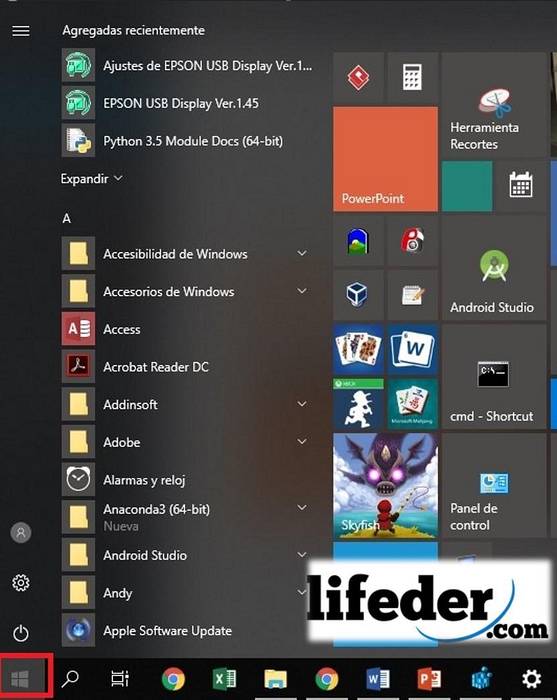
2- När detta är klart kan vi skriva direkt i sökmotorn "team" eller "Om din dator". Efter att ha skrivit ett av dessa två ord trycker vi på ENTER.
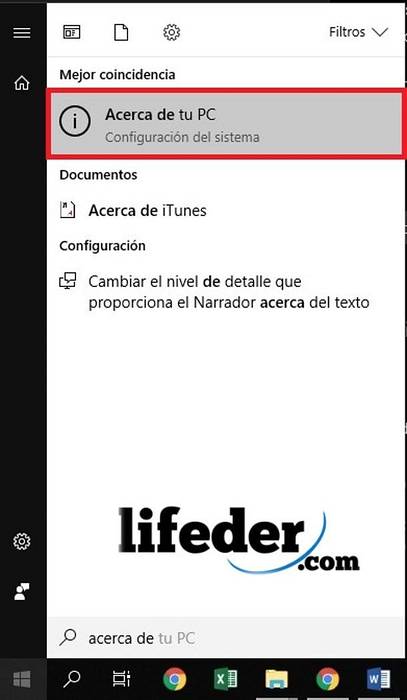
3- I skärmens övre del anger den vilken skydds- och övervakningsnivå din dator är i. Denna information är viktig för att veta om ditt antivirus fungerar korrekt, liksom brandväggen som skyddar när vi surfar på Internet, bland andra.
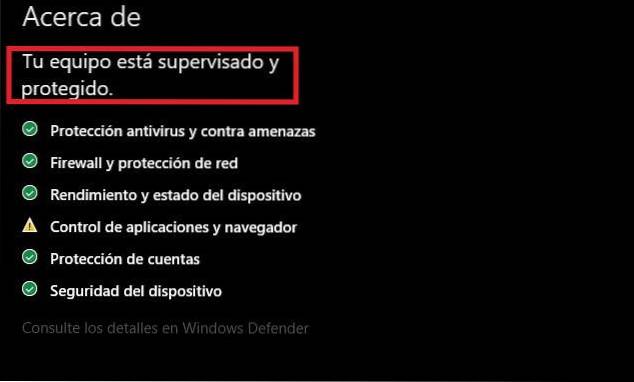
4- I mitten av skärmen: "Enhetsspecifikationer". Vi kommer att se datorns viktiga information, enhetsnamn, processor, installerat RAM, enhetsidentifierare, produkt-ID och systemtyp.
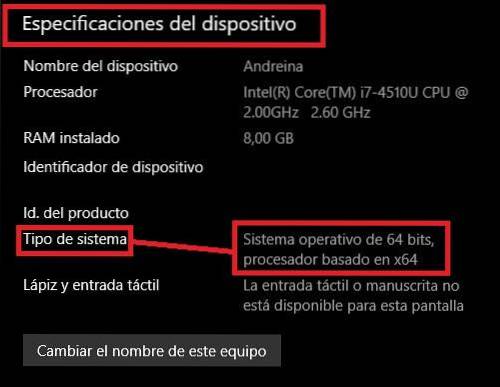
5-Längst ner på sidan finns: "Windows-specifikationer". Här hittar vi:
-Upplagan ". Vid denna punkt kan du se tydligt vilka fönster har du på din dator.
-"Version"
-"Installed on": är det datum då Windows installerades
-Msgstr "Version av operativsystemet". Du kan gå till den officiella Microsoft-sidan och se om din version är uppdaterad.
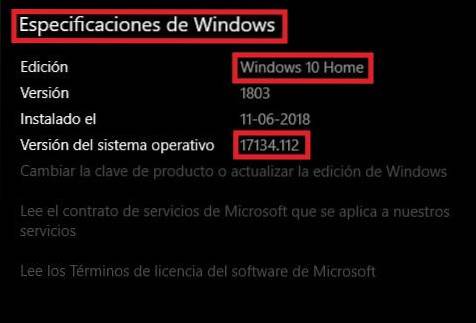
Vi har uppnått det! Vi vet redan vilka Windows vi har på datorn.
Finns det ett annat mindre tråkigt sätt?
Svaret är ja! Ja, du kan veta vilka Windows du har helt enkelt genom att titta på stilen och egenskaperna på din startskärm.
Windows 2.0 och Windows 3.0
1987 släppte Microsoft Windows 2.0, den första versionen som inkluderade kontrollpanelen och skrivbordsikonerna. För första gången kan applikationsfönster överlappa varandra. Fönsterkonfigurationen som presenteras av detta system kommer att pågå även med introduktionen av Windows 3.1
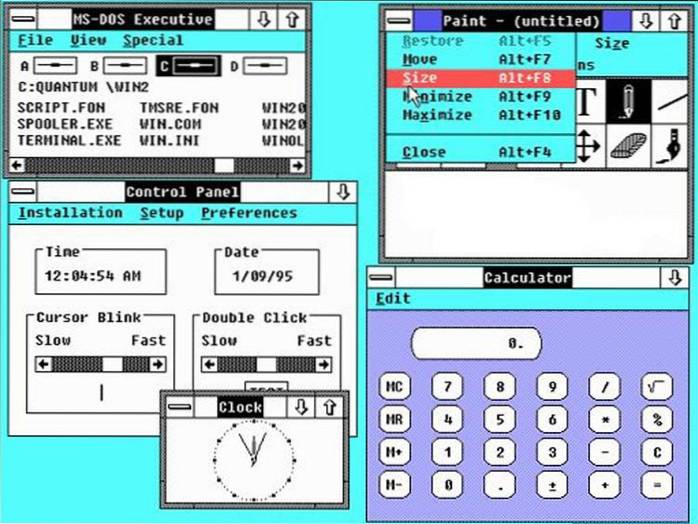
Windows 1995 "Chicago"
Den här versionen var den första som inkluderade aktivitetsfältet och Start-knappen, som fortsatte att inkluderas i senare versioner av Windows och övergången från att använda en samarbetsvillig 16-bitars multitasking-arkitektur till att använda en 32-bitars förebyggande multitasking-arkitektur..
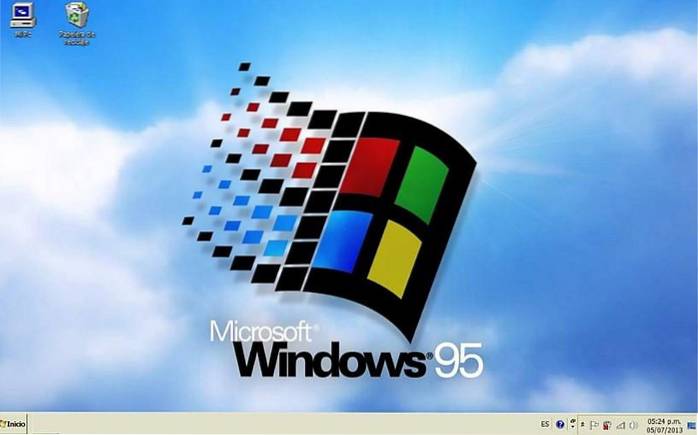
Windows 2000 (Millennium Edition)
Designad med användarvänlighet i åtanke för genomsnittliga användare utan datorkunskaper. Dessutom förbättrade Microsoft sitt grafiska gränssnitt med några av funktionerna, till exempel ett renare och lättillgängligt skrivbord..
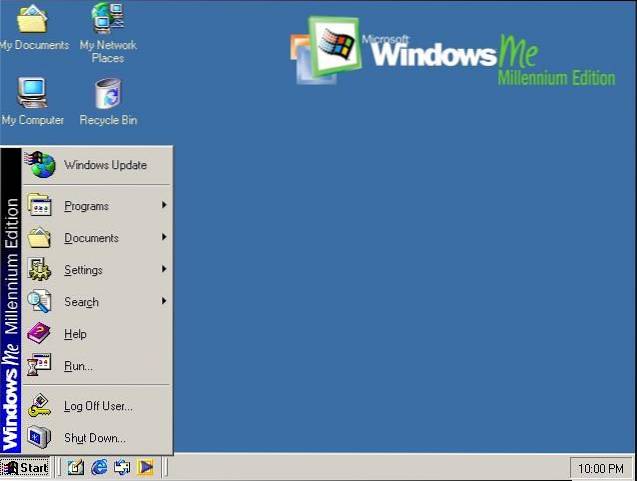
Windows XP, namn: "eXPerience".
Detta Windows innehöll förbättringar i stabilitet och effektivitet. Det hade ett mycket mer attraktivt grafiskt gränssnitt för den genomsnittliga användaren, vilket innebar en förändring från Microsoft främjas för enklare användning. Vi kommer att märka att dess färger är mer slående än tidigare versioner.
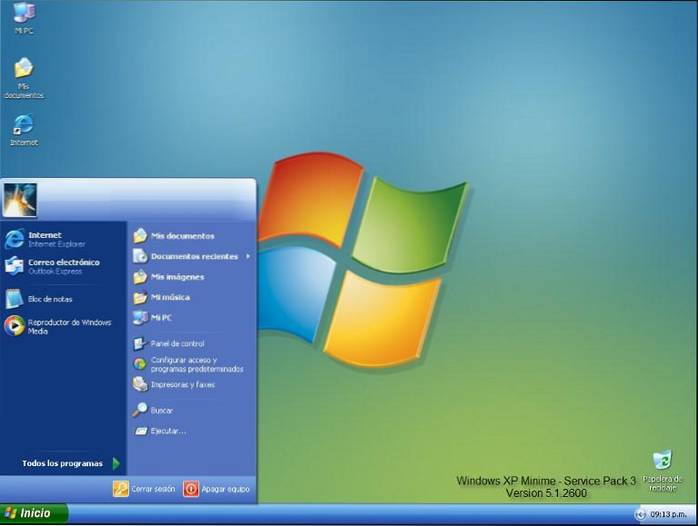
Windows Vista
Nu är aktivitetsfältet svart och ikonerna på skrivbordet har större transparens, vilket ger en mångsidig touch till skrivbordet.
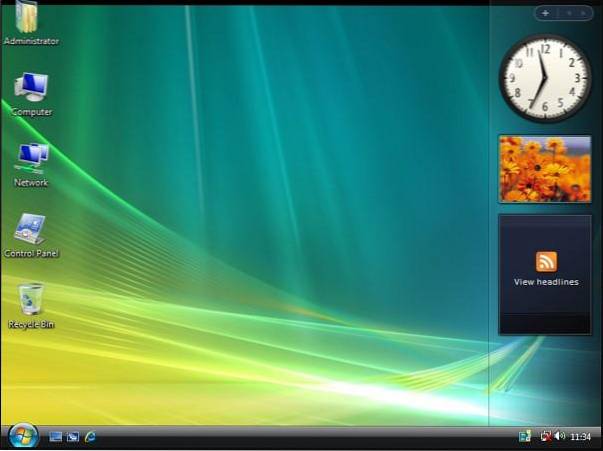
Windows 7 (sju)
Den anmärkningsvärda skillnaden med denna Windows är att standardaktivitetsfältet är förutbestämt för att smälta in på skrivbordet, vilket ger intrycket av att integreras. Och vi kan uppskatta att menystilen har blivit mer attraktiv och upplyst för användarna..

Windows 8 / Windows 10
Designen som presenteras av detta nya operativsystem är föremål för den oöverträffade tillväxten som smartphones har haft de senaste åren..
Innehåller i sin repertoar av förutformade applikationer, det finns en med funktionen "applikationsbutik" (butik).

Referenser
- Computer Hope (2018). Microsoft Windows-historik. Återställd från computerhope.com.
- Microsoft Team (2017). Vilket Windows-operativsystem kör jag? Återställd från support.microsoft.com.
- Microsoft Team (2017). Hitta operativsysteminformation i Windows. Återställd från support.microsoft.com.
- Microsoft-team. Windows. Återställd från microsoft.com.
- Windows 10-tips. Återställd från blogs.windows.com.
- Microsoft Windows. Hämtad från es.wikipedia.org.



Ingen har kommenterat den här artikeln än.